编辑:xiaoxiao
2015-08-28 11:43:46
来源于:系统城
1. 扫描二维码随时看资讯
2. 请使用手机浏览器访问:
http://wap.xtcheng.cc/xtjc/4298.html
手机查看
Win10系统在开机的时候,任务栏右下角总是会弹出一个小窗口,提示启用windows安全中心服务,引起很多人的不满,怎么样才能把它关闭呢?接下来,我们看一下具体解决方法。
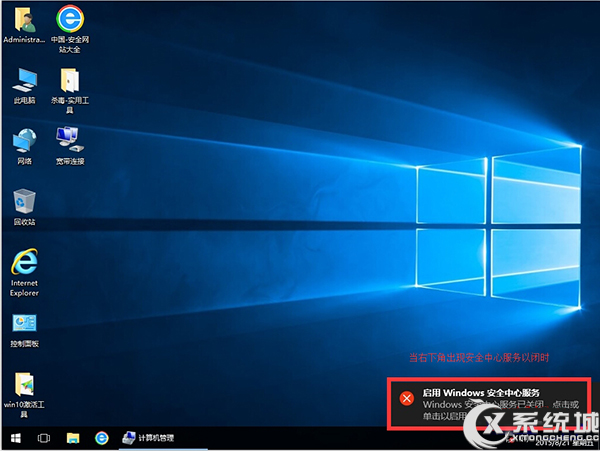
1、首先进入win10桌面,右键点击此电脑--管理--服务和应用--服务--找到 Security Center此项;
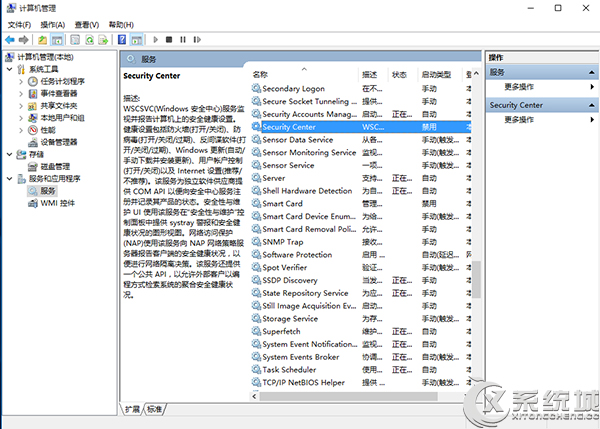
2、然后右击ecurity Center属性 先点击-启动-后启动类型选-自动(延迟启动) 然后应用确定;
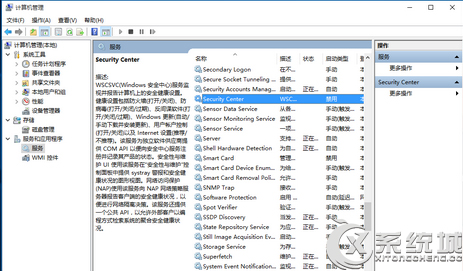
3、然后在控制面版-系统安全-安全性与维护-更改安全性与维护设置-把安全消息上面的钩去掉,然后点击确定按钮保存退出即可。
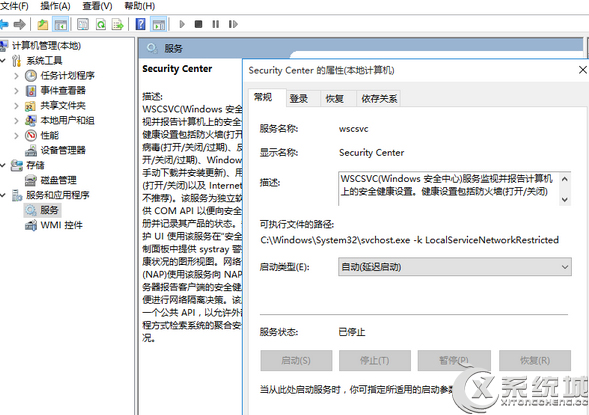
以上就是Win10提示启用windows安全中心服务的关闭方法,每次开机都弹出来此窗口,确实令人烦恼,需要启用的单击此窗口就可以,不需要的,可以用以上方法关闭。

微软推出的Windows系统基本是要收费的,用户需要通过激活才能正常使用。Win8系统下,有用户查看了计算机属性,提示你的windows许可证即将过期,你需要从电脑设置中激活windows。

我们可以手动操作让软件可以开机自启动,只要找到启动项文件夹将快捷方式复制进去便可以了。阅读下文了解Win10系统设置某软件为开机启动的方法。

酷狗音乐音乐拥有海量的音乐资源,受到了很多网友的喜欢。当然,一些朋友在使用酷狗音乐的时候,也是会碰到各种各样的问题。当碰到解决不了问题的时候,我们可以联系酷狗音乐

Win10怎么合并磁盘分区?在首次安装系统时我们需要对硬盘进行分区,但是在系统正常使用时也是可以对硬盘进行合并等操作的,下面就教大家Win10怎么合并磁盘分区。